PDF文書の編集がますます身近になった今、多くのユーザーがPDFの背景を編集して、文書の見た目や印象を改善しています。背景を整えることで、読みやすさが向上し、よりプロフェッショナルな雰囲気を演出することが可能です。
「PDFの背景ってどうやって編集するの?」と疑問に思う方も多いでしょう。そこで本記事では、初心者でも簡単にできる方法を詳しくご紹介します。特に、直感的で使いやすいUPDFを使えば、わずか数ステップで背景の追加や変更、削除まで行えます。
今すぐ下のボタンからUPDFをダウンロードし、あなたのPDFをもっと魅力的に仕上げましょう。
Windows • macOS • iOS • Android 100%安全
UPDFでPDFの背景を編集する
業界をリードするPDFエディタUPDFでは、テキストや画像の編集だけでなく、簡単にPDFの背景を編集することができます。色の変更から不透明度調整、画像や別PDFを背景に設定することまで、自由にカスタマイズ可能です。
以下のステップに従えば、初心者でも数分で背景を編集できます。
Windows • macOS • iOS • Android 100%安全
ステップ1. 背景編集ツールを開く
左上隅にある「ツール」メニューをクリックし、「背景」を選択します。
「背景を追加」「編集」「削除」「閉じる」などのオプションが表示されますので、「編集」をクリックして編集モードに入ります。
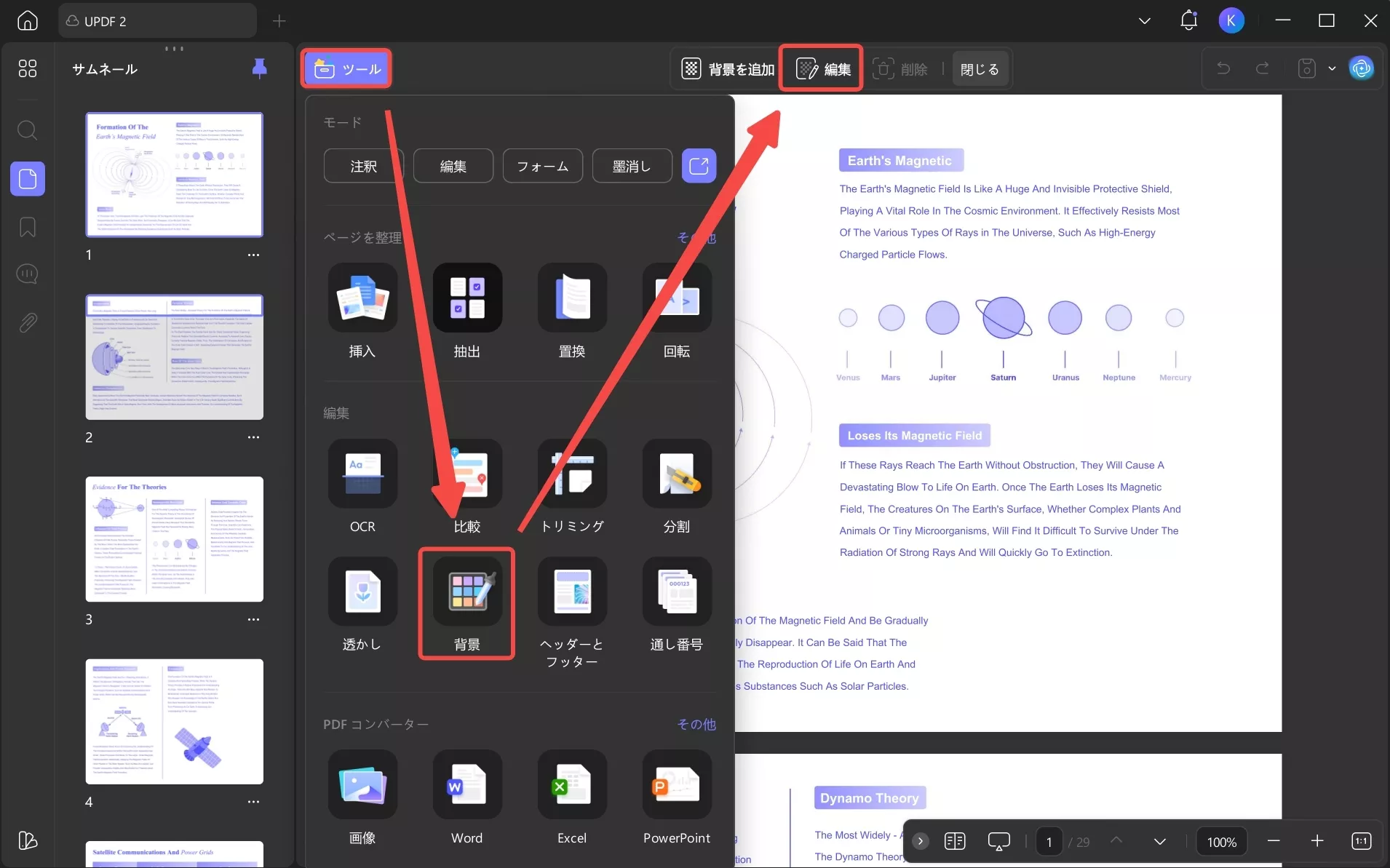
「編集」をクリックすると、既存のPDFの背景を編集することができます。
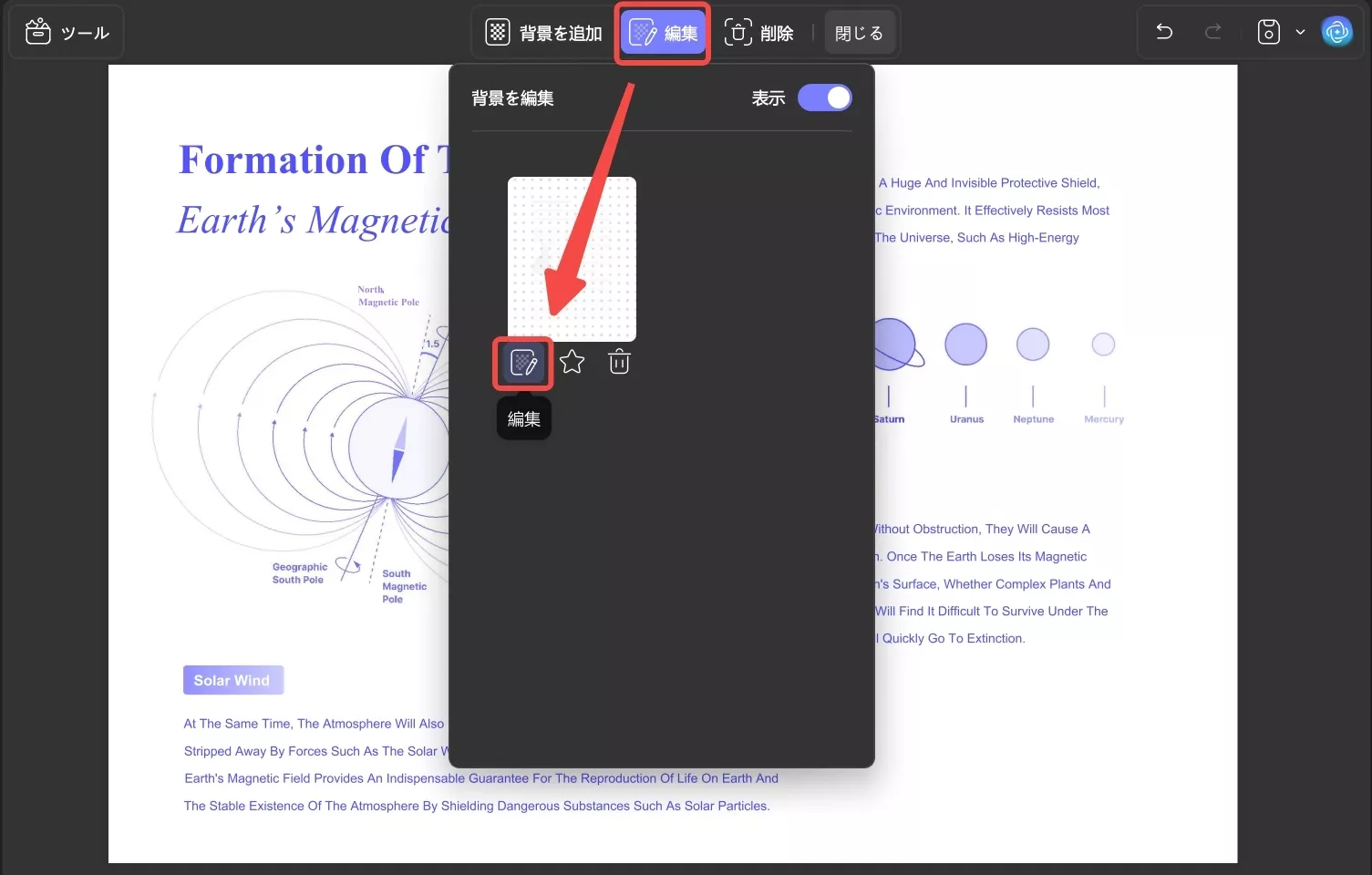
ステップ2. PDFの背景色を編集する
背景色が暗すぎたり明るすぎたりして読みづらい場合は、色を変更できます。
右側のパネルから色を選択するか、カラーピッカーを使って細かく調整しましょう。16進数コードの入力も可能なので、ブランドカラーを正確に反映できます。
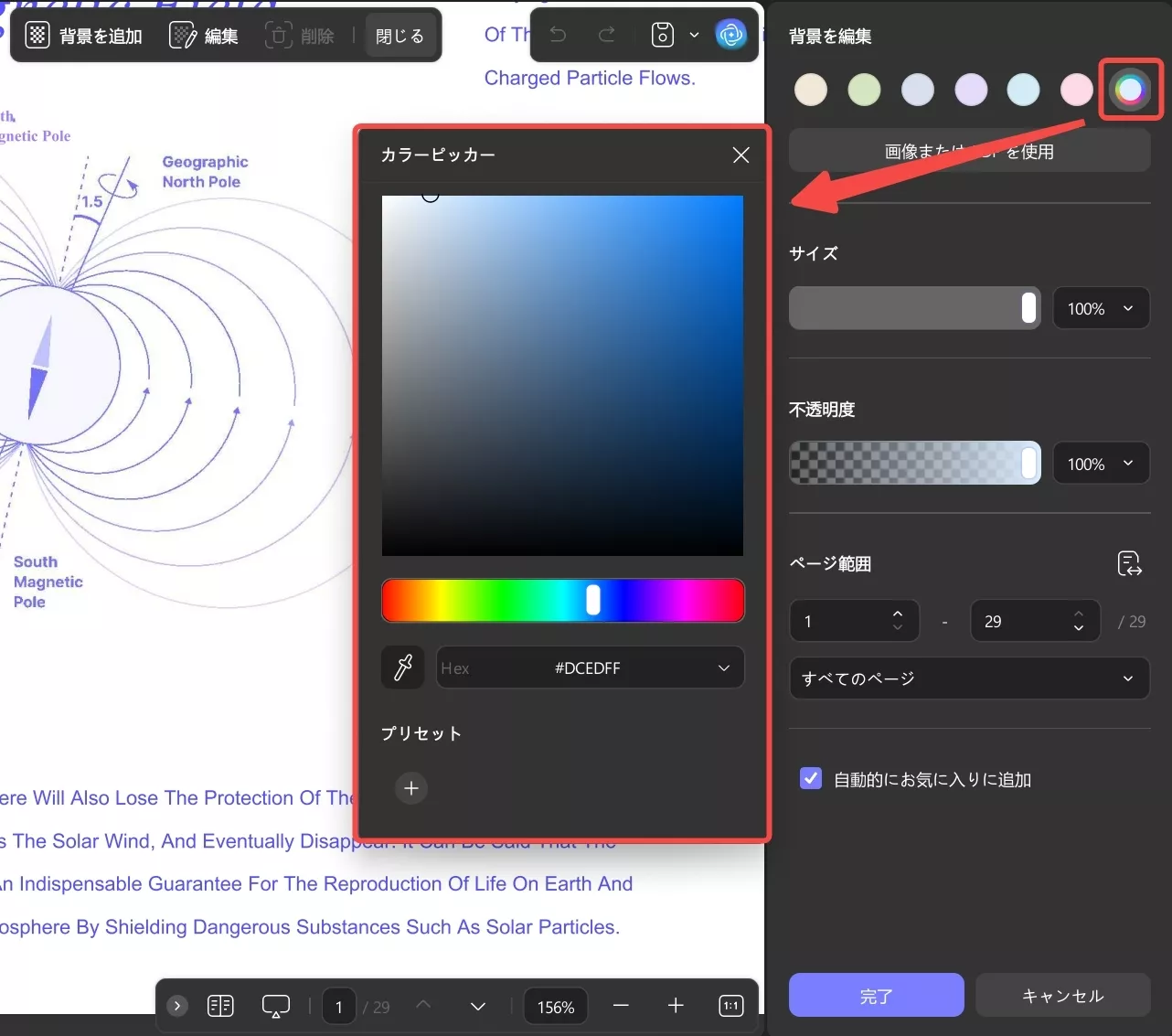
ステップ3. 背景のサイズと不透明度を調整する
スライダーを使って、背景のサイズ(0〜100%)や不透明度(0〜100%)を調整します。これにより、背景を強調するか控えめにするかを自在にコントロールできます。
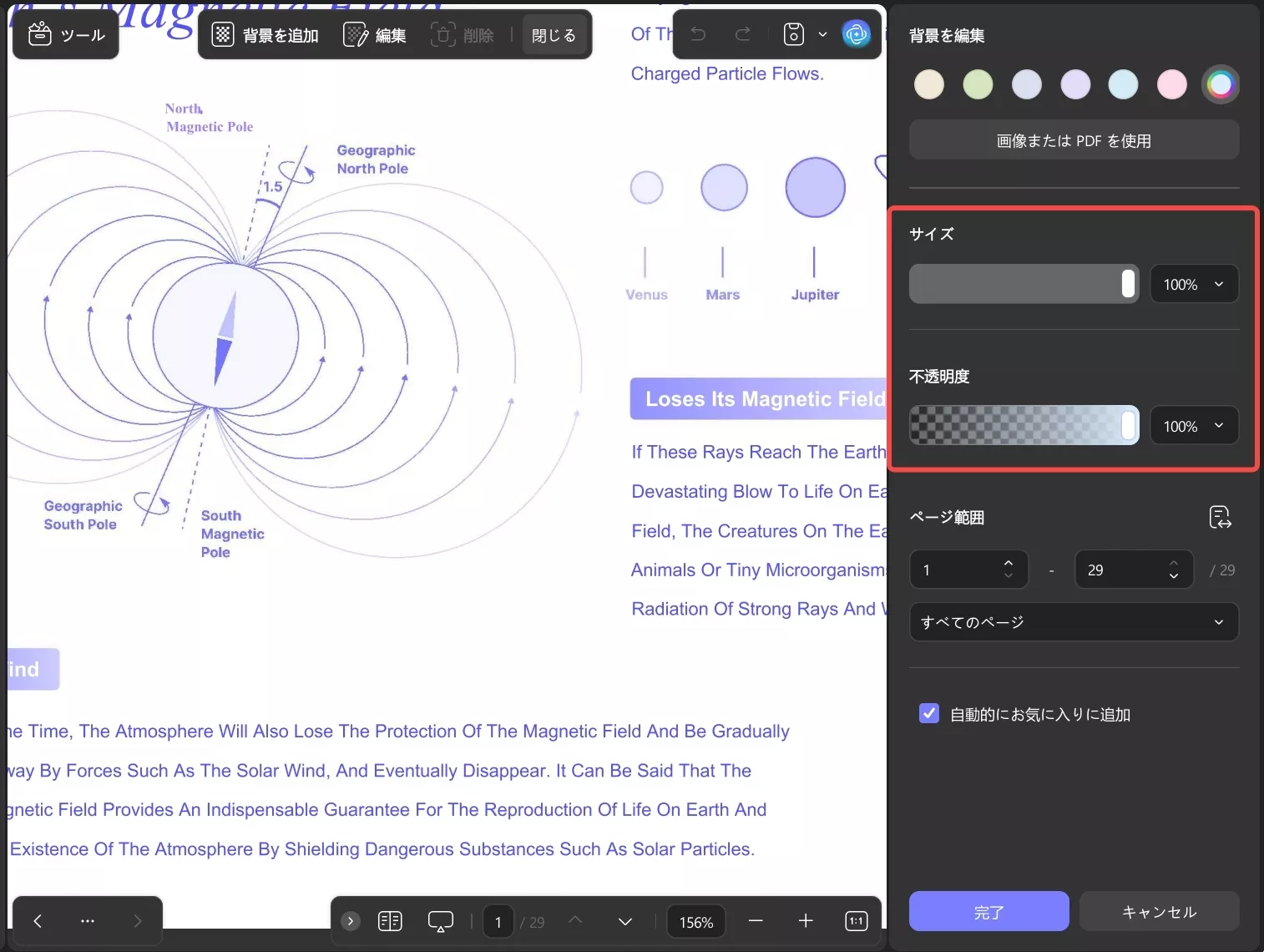
ステップ4. 背景を適用するページ範囲を設定する
「ページ範囲」ボタンをクリックし、背景を適用するページを選択します。全ページに適用することも、一部のページに限定することも可能です。
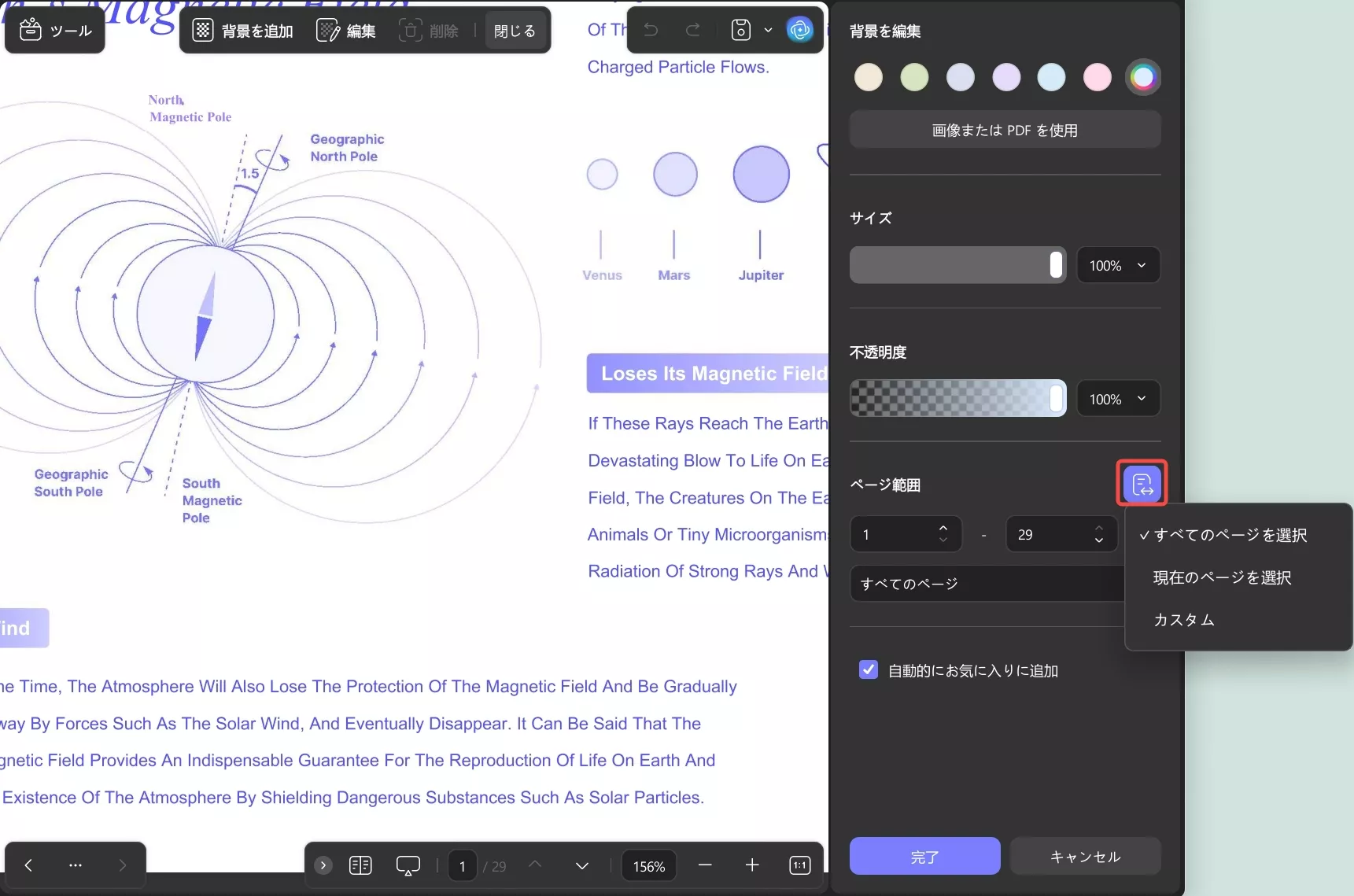
ステップ5. 背景の種類を変更する
単色だけでなく、画像や他のPDFを背景にすることもできます。
「画像またはPDFを使用」を選択し、デバイス内のファイルをアップロードするだけで設定できます。
注:
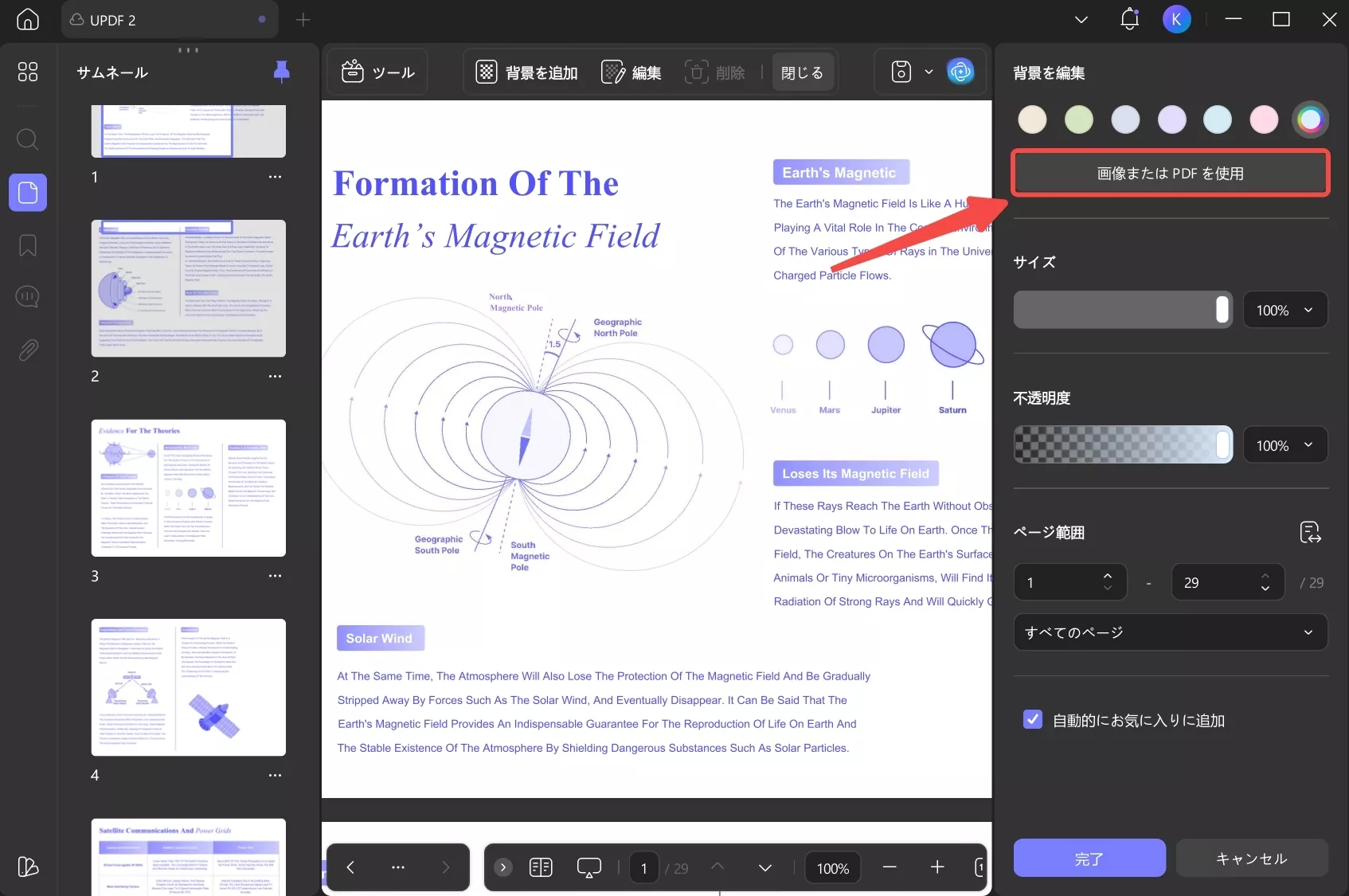
ステップ6. 編集内容を保存する
すべての設定が完了したら「完了」をクリックして保存します。編集を反映させたくない場合は「キャンセル」を選択すれば、元の状態に戻せます。
スキャンしたPDFの背景を編集する
スキャンした文書は、紙の黄ばみや劣化によって見づらくなることがあります。そんなときは、UPDFのOCR機能を使ってスキャンPDFを編集可能なファイルに変換し、背景を削除または調整することができます。
ステップ1. OCRツールを開く
- UPDFを起動し、対象のスキャンPDFを開きます。
- 左側の「ツール」タブから 「OCR」 をクリックします。
- ポップアップで3つの変換オプションが表示されます:
- 編集可能なPDF(デュアルレイヤーOCR): ページ画像上にテキストを重ねる形式
- テキストと画像のみ: テキストと画像を同一レイヤーに配置
- 検索可能なPDFのみ(2層OCR): ページ画像の下にテキストを配置
背景編集には「テキストと画像のみ」を選択するのがおすすめです。
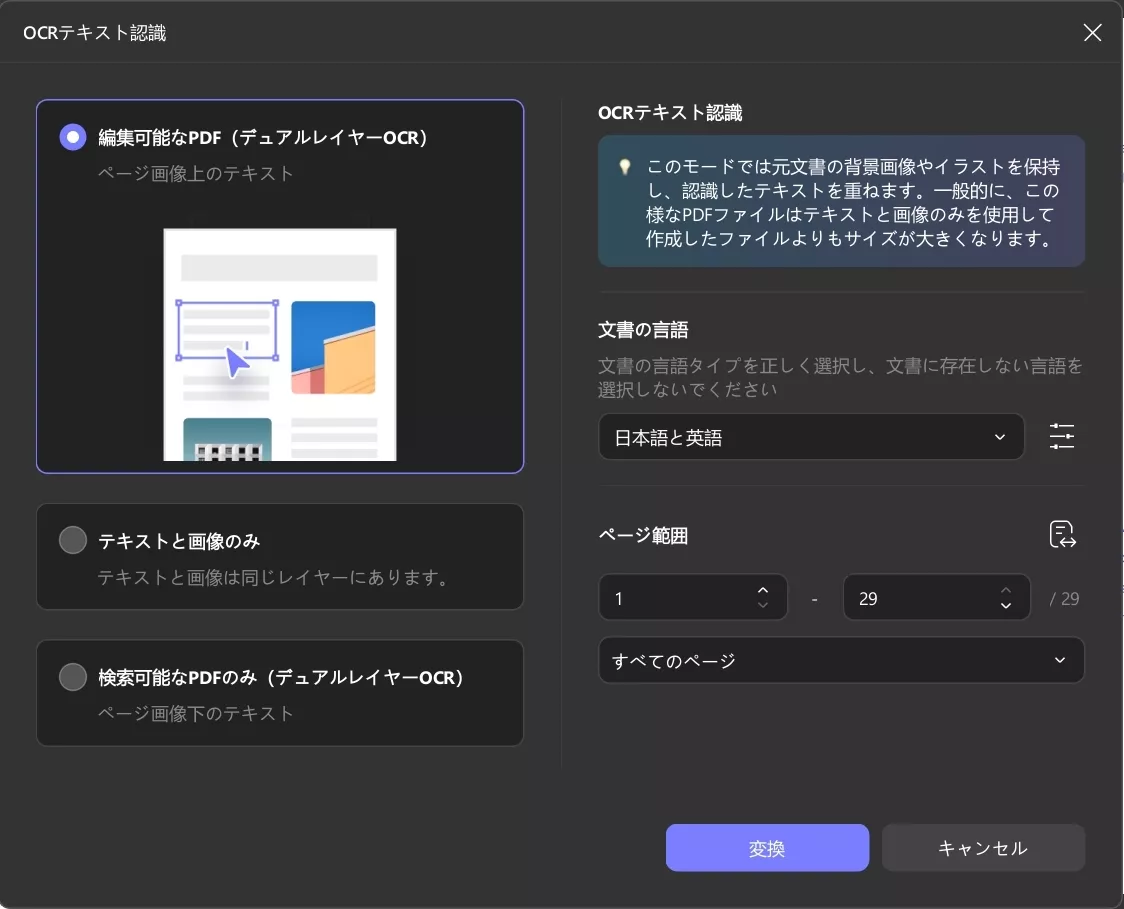
さらに認識言語を指定し、必要なページ範囲を選択したら「変換」をクリックしてください。
ステップ2. OCR結果を保存する
変換が完了すると保存ダイアログが表示されます。保存先を指定して「保存」をクリックすると、UPDFが自動的に変換後の文書を開きます。
ステップ3. 背景を編集または削除す
- 変換後の文書を開いたら、「ツール」>「編集」モードに切り替えます。
- 背景部分をクリックすると、移動・削除が可能になります。
- 背景を削除した場合は、新しい色や画像を設定して差し替えることもできます。
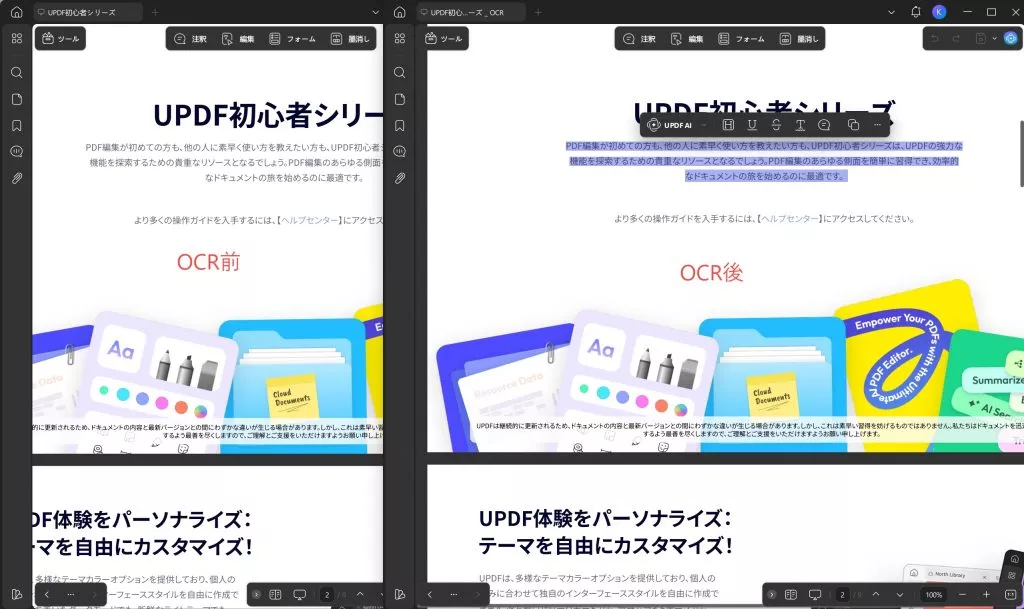
これでスキャンしたPDFの背景を自由に編集できます。
こちらもお読みください: PDFの背景を削除する簡単な方法3つ:
追加のヒント:PDFから背景を削除する方法
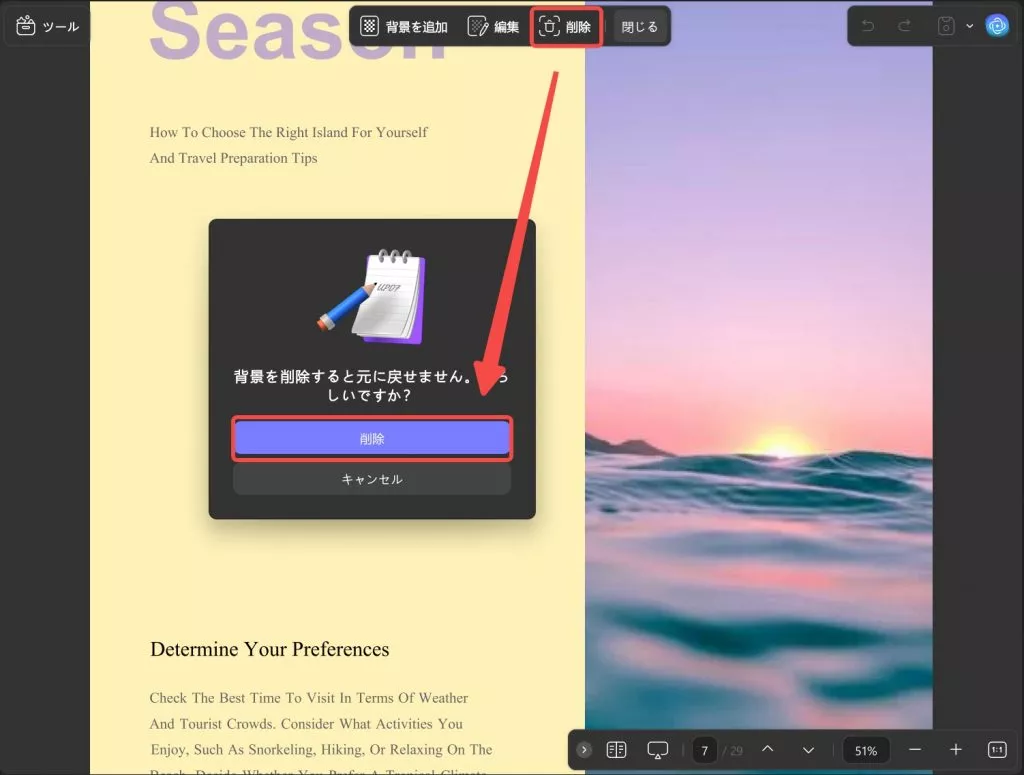
こちらもお読みください: オンラインでPDFの背景を削除するツールトップ4
最高のPDF背景エディターUPDFが選ばれる理由
UPDFは優れたPDF背景エディタであり、背景の追加や削除を簡単に行えるだけでなく、他にも多くの便利な機能を備えています。単に背景を編集するだけでなく、あらゆるPDF作業を効率化したい方にとって最適な選択肢です。
複数ファイルをまとめて処理(バッチ機能)
背景を一括で追加・削除できるだけでなく、OCR、ファイル結合、サイズ圧縮、透かしやヘッダー・フッターの追加なども複数のPDFに同時に適用できます。これにより、大量のPDFを扱う作業効率が大幅にアップします。
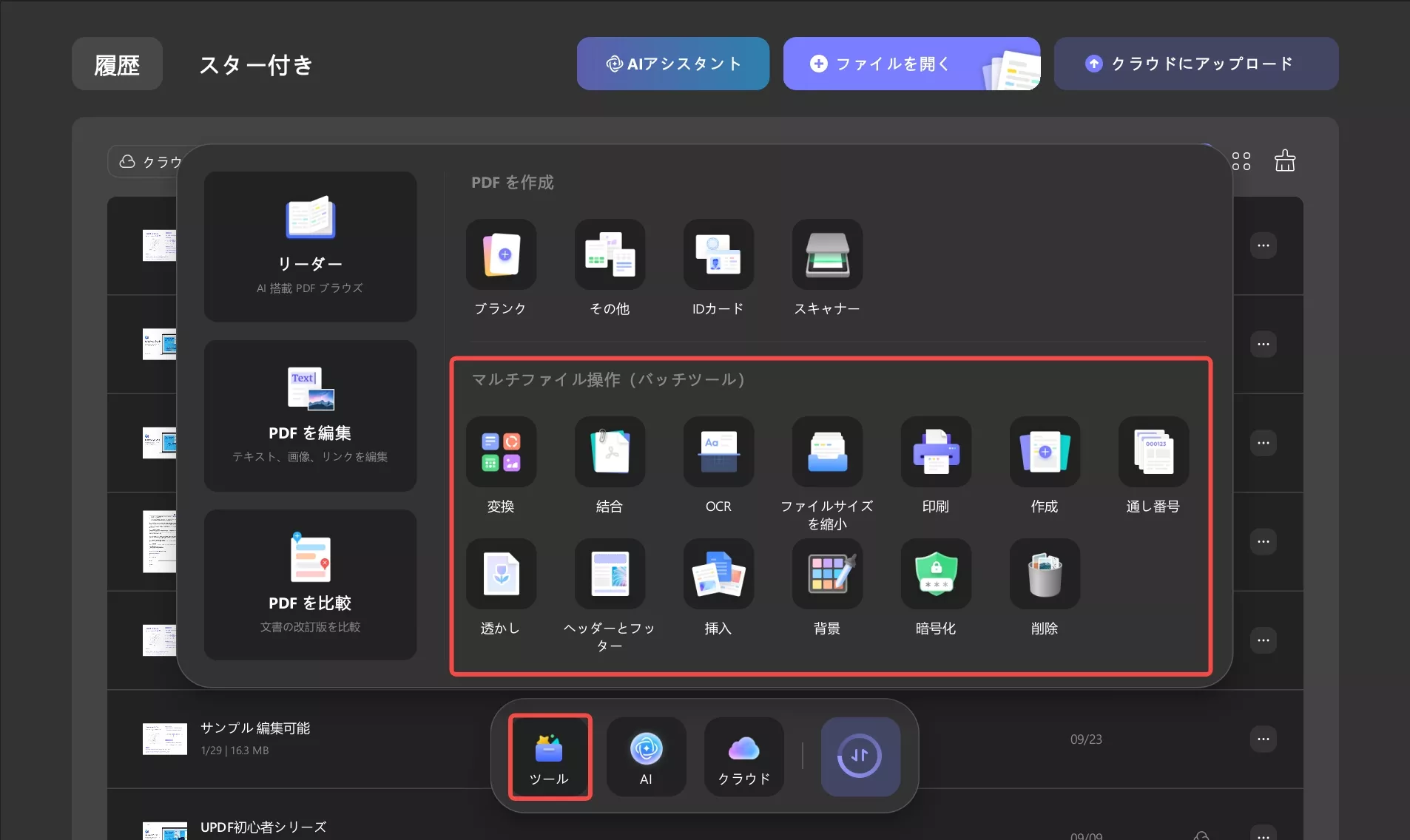
UPDFクラウドでどこからでも編集
背景を編集したPDFを別のデバイスで再度開きたいときも安心です。UPDFクラウドを利用すれば、異なる端末からでもすぐにアクセスでき、場所を選ばずに作業を継続できます。
注釈機能で分かりやすく
背景を整えた後、必要に応じてコメントを追加したり、重要な部分をハイライトしたりできます。さらに、図形や署名を挿入することもでき、より分かりやすいPDFに仕上げられます。
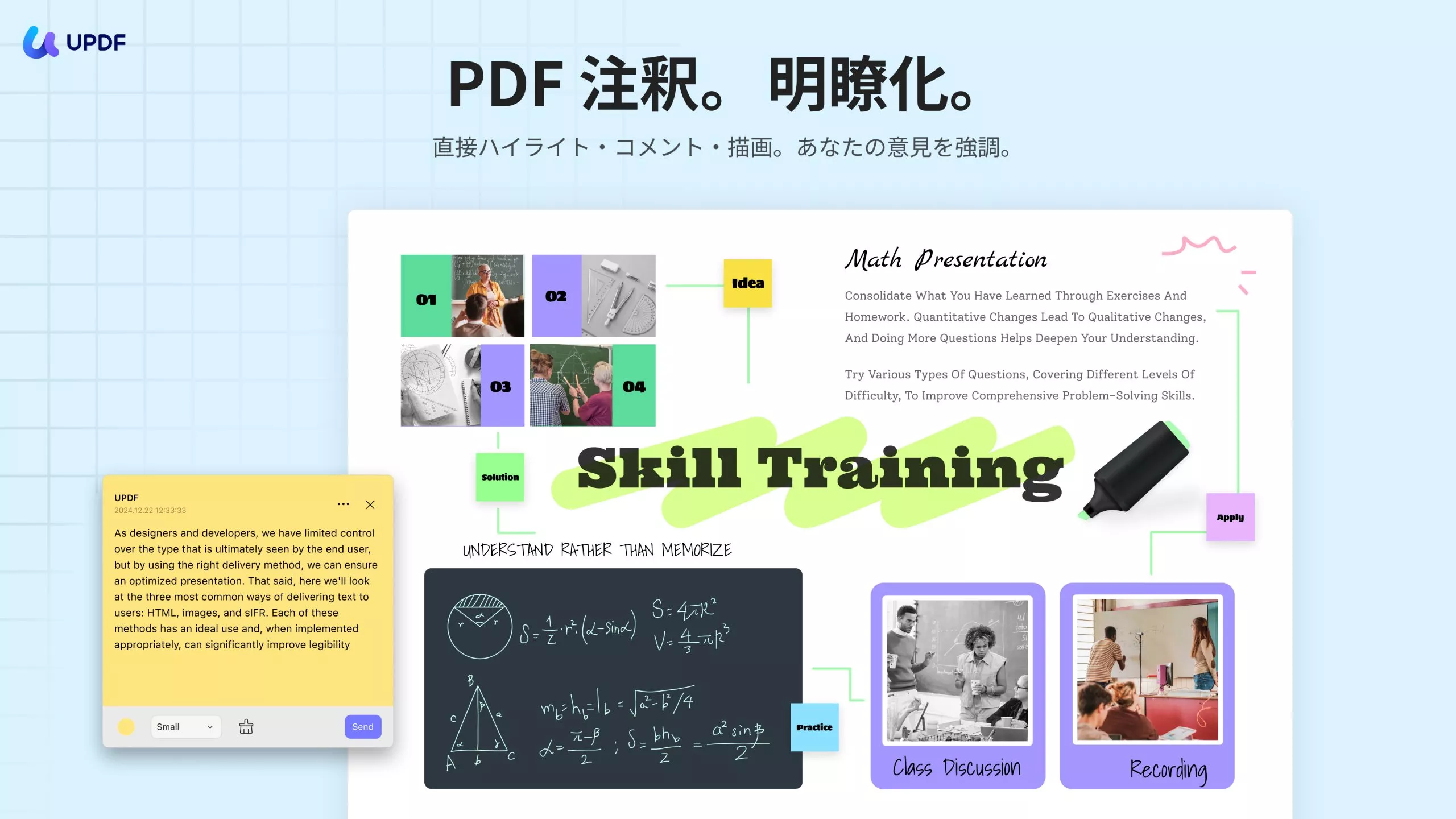
高度なOCR機能
スキャンした文書に残っている古い背景やノイズを処理したい場合、UPDFのOCRが役立ちます。PDFを編集可能に変換しながら背景を整えられるため、仕上がりがきれいで実用的です。
UPDFは、PDFの背景を編集するための最高のツールであり、注釈・OCR・クラウド連携など多彩な機能を組み合わせて活用できます。
背景編集をはじめとしたPDFのあらゆる作業を効率化したい方は、ぜひUPDFのウェブサイトにアクセスし、その機能を了解し、試してみてください。また、このUPDFのレビュー記事をお読みください。
PDFの背景を編集する必要があるのはなぜ?
UPDFでの編集方法を読むうちに、「そもそも背景を編集する必要ってあるの?」と疑問に思った方もいるかもしれません。実は、PDFの背景を調整することで得られるメリットは数多くあります。ここでは、その代表的な理由を3つご紹介します。
1. 見た目を魅力的にする
背景の色やデザインが整っていないPDFは、内容が優れていても見た目で損をしてしまいます。もし不自然な背景のまま上司やクライアントに提出すれば、印象が悪くなることも。背景を適切に変更するだけで、見やすく、印象的な文書に仕上げられます。
2. 読みやすさを向上させる
背景色が濃すぎたり、紙のスキャンで黄ばんでいたりすると、文字が読みにくくなります。長時間読もうとすれば目が疲れ、作業効率も落ちてしまうでしょう。UPDFなら背景を削除・変更して、文字がしっかりと見える快適なPDFに変えられます。
3. プロフェッショナルな印象を与える
完成度の高いレポートやプレゼン資料でも、背景に工夫がなければどこか物足りなく見えることがあります。控えめな色や画像を背景に取り入れることで、文書に洗練された印象を与え、仕事に真剣に取り組んでいる姿勢を伝えられます。
PDFの背景を編集することによくある質問
Q1. PDFの背景が透明かどうかを確認するには?
PDFを開いたときに、背景にチェッカーボードのようなパターンが表示されていれば、それは透明部分が含まれていることを意味します。つまり、一部の領域が透けて見えたり、完全に不透明ではない状態です。
Q2. Adobe ReaderでPDFの背景を編集する方法は?
Adobe Readerで背景を編集するには、「PDFを編集」をクリックした後、セカンダリツールバーから [その他] > [背景] > [追加] を選択します。そこから好みの背景を設定し、適用するページ範囲を指定できます。
Q3. PDFの背景を変更するのに最適なアプリは?
背景を編集できるソフトは数多くありますが、機能性・コストパフォーマンス・操作のしやすさを総合するとUPDFが最もおすすめです。シンプルな操作で背景の追加・編集・削除ができ、他の編集機能も充実しています。
終わりに
自由にPDFの背景を編集できるのは大きな魅力ですが、方法を正しく理解するのは意外と難しいものです。数多くのPDF編集ソフトが存在する中で、自分に合ったものを選ぶのは時間と労力がかかります。
この記事では、その作業をシンプルにし、特にUPDFを使った背景編集の流れをご紹介しました。UPDF は操作がわかりやすく、機能面でも優れているため、初めての方からプロフェッショナルまで幅広くおすすめできるツールです。
まだお試しでない方は、下のボタンからダウンロードして、UPDF の便利さを体感してください。
Windows • macOS • iOS • Android 100%安全
 UPDF
UPDF
 Windows版UPDF
Windows版UPDF Mac版UPDF
Mac版UPDF iPhone/iPad版UPDF
iPhone/iPad版UPDF Android版UPDF
Android版UPDF UPDF AI オンライン
UPDF AI オンライン UPDF Sign
UPDF Sign PDF編集
PDF編集 PDF注釈付け
PDF注釈付け PDF作成
PDF作成 PDFフォーム
PDFフォーム リンクの編集
リンクの編集 PDF変換
PDF変換 OCR機能
OCR機能 PDFからWordへ
PDFからWordへ PDFから画像へ
PDFから画像へ PDFからExcelへ
PDFからExcelへ PDFのページ整理
PDFのページ整理 PDF結合
PDF結合 PDF分割
PDF分割 ページのトリミング
ページのトリミング ページの回転
ページの回転 PDF保護
PDF保護 PDF署名
PDF署名 PDFの墨消し
PDFの墨消し PDFサニタイズ
PDFサニタイズ セキュリティ解除
セキュリティ解除 PDF閲覧
PDF閲覧 UPDF クラウド
UPDF クラウド PDF圧縮
PDF圧縮 PDF印刷
PDF印刷 PDFのバッチ処理
PDFのバッチ処理 UPDF AIについて
UPDF AIについて UPDF AIソリューション
UPDF AIソリューション AIユーザーガイド
AIユーザーガイド UPDF AIによくある質問
UPDF AIによくある質問 PDF要約
PDF要約 PDF翻訳
PDF翻訳 PDF付きチャット
PDF付きチャット AIでチャット
AIでチャット 画像付きチャット
画像付きチャット PDFからマインドマップへの変換
PDFからマインドマップへの変換 PDF説明
PDF説明 学術研究
学術研究 論文検索
論文検索 AI校正ツール
AI校正ツール AIライター
AIライター AI宿題ヘルパー
AI宿題ヘルパー AIクイズメーカー
AIクイズメーカー AI数学ソルバー
AI数学ソルバー PDFからWordへ
PDFからWordへ PDFからExcelへ
PDFからExcelへ PDFからPowerPointへ
PDFからPowerPointへ ユーザーガイド
ユーザーガイド UPDFを使いこなすヒント
UPDFを使いこなすヒント よくあるご質問
よくあるご質問 UPDF レビュー
UPDF レビュー ダウンロードセンター
ダウンロードセンター ブログ
ブログ ニュースルーム
ニュースルーム 技術仕様
技術仕様 更新情報
更新情報 UPDF vs. Adobe Acrobat
UPDF vs. Adobe Acrobat UPDF vs. Foxit
UPDF vs. Foxit UPDF vs. PDF Expert
UPDF vs. PDF Expert











